आपको Apigee Edge दस्तावेज़ दिख रहा है.
अभी तक किसी भी व्यक्ति ने चेक इन नहीं किया है
इस पेज पर जाएं
Apigee X दस्तावेज़. जानकारी
एपीआई प्रॉक्सी में नीति पर आधारित सुविधाएं जोड़ना, दो चरणों वाली प्रोसेस है:
- नीति के किसी टाइप का इंस्टेंस कॉन्फ़िगर करें.
- फ़्लो में नीति इंस्टेंस अटैच करें.
नीचे दिया गया डायग्राम, नीतियों और फ़्लो के बीच संबंध दिखाता है. जैसा कि यहां दिखाया गया है, एक नीति को प्रोसेस करने वाले "चरण" के रूप में फ़्लो से अटैच किया जाता है. अपने एपीआई के लिए मनचाहे व्यवहार को कॉन्फ़िगर करने के लिए, फ़्लो के बारे में थोड़ी-बहुत जानकारी होनी चाहिए. (इस विषय के बारे में पहले फ़्लो कॉन्फ़िगर करना लेख में बताया गया था.)
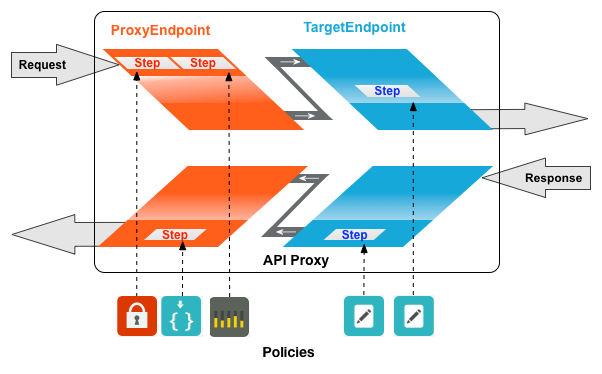
एक तरह की नीति है जिसका इस्तेमाल आम तौर पर, SpikeAreest के लिए किया जाता है. SpikeAreest, अचानक होने वाली बढ़ोतरी को रोकता है आपकी बैकएंड सेवाओं पर असर डाल सकता है.
फ़्लो में नीति अटैच करना
फ़्लो में कोई नीति अटैच करने के लिए:
- कोई एपीआई प्रॉक्सी चुनें और डेवलप करें व्यू पर जाएं.
- एपीआई प्रॉक्सी एडिटर में, वह फ़्लो चुनें जिसमें आपको नीति अटैच करनी है
नेविगेटर पैनल.
अभी तक किसी भी व्यक्ति ने चेक इन नहीं किया है उदाहरण के लिए, नीचे दिए गए मामलों में डिफ़ॉल्ट एपीआई प्रॉक्सी एंडपॉइंट के लिए, PreFlow फ़्लो को चुना जाता है इमेज:
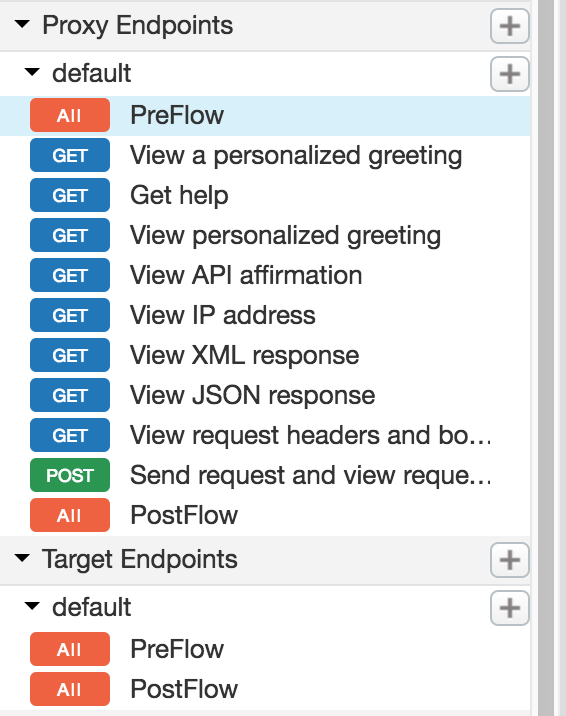
- डिज़ाइन व्यू में, अनुरोध या जवाब से जुड़े +चरण पर क्लिक करें
फ़्लो का इस्तेमाल करें. उदाहरण के लिए:
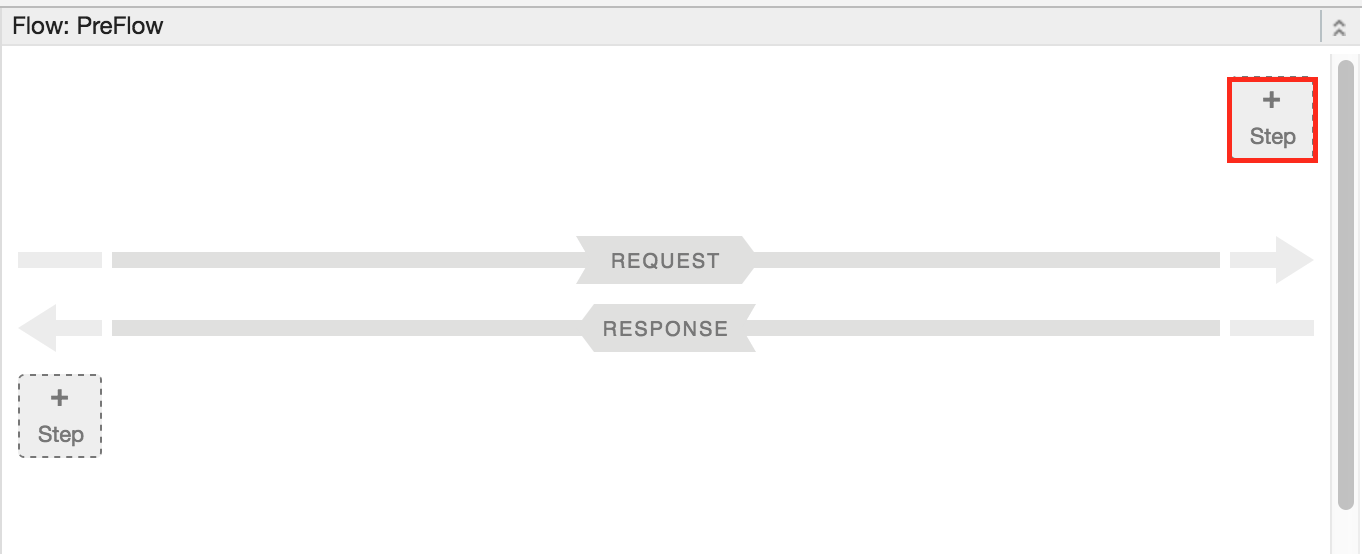
'चरण जोड़ें' डायलॉग बॉक्स खुलता है, जिसमें नीतियों की कैटगरी वाली सूची दिखती है.
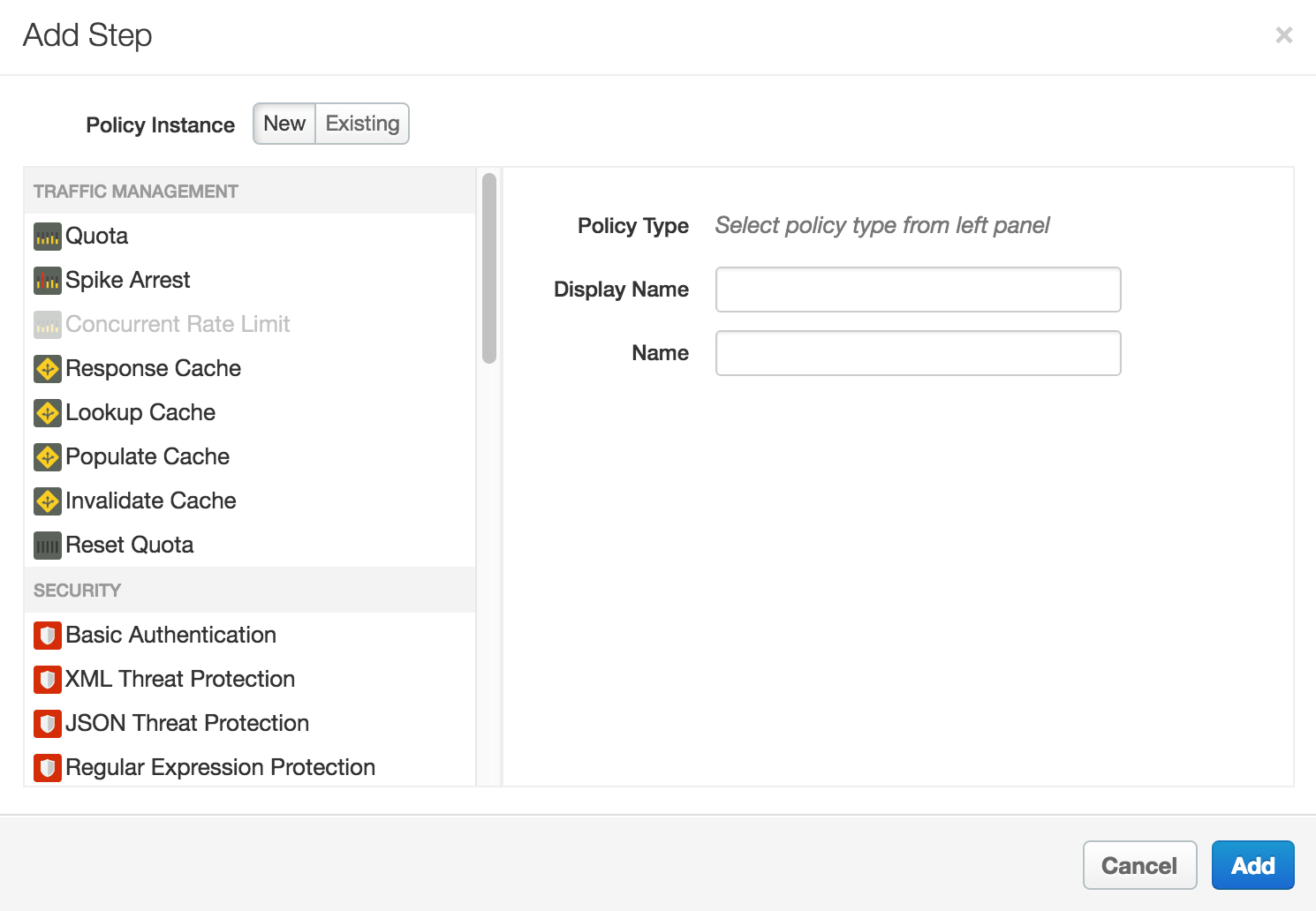
- स्क्रोल करें और उस पॉलिसी टाइप को चुनें जिसे आपको चुने गए फ़्लो में अटैच करना है.
- नीचे दिए गए फ़ील्ड में बदलाव करें.
-
डिसप्ले नेम: नीति का यूनीक डिसप्ले नेम. यूज़र इंटरफ़ेस (यूआई) ये काम करेगा डिफ़ॉल्ट नाम जनरेट करें, लेकिन हमारा सुझाव है कि आप नीति के बारे में जानकारी देने वाला नाम बनाएं. इससे यह पक्का होगा कि आपके संगठन के अन्य डेवलपर के लिए यह समझना कि नीति का क्या मकसद है.
-
नाम: नीति का खास नाम. नीति का नाम डिसप्ले से मेल खाता हो नाम में ये अपवाद शामिल हैं:
-
स्पेस को डैश से बदल दिया जाता है.
-
लगातार चलने वाले डैश को एक डैश से बदल दिया जाता है.
-
डैश, अंडरस्कोर, और स्पेस को छोड़कर (जिन्हें ऊपर बताए गए तरीके से बदल दिया गया है), अक्षर और अंक के अलावा, अन्य वर्ण. जैसे, पाउंड का निशान, प्रतिशत का निशान, ऐंपरसैंड, वगैरह को हटा दिया जाता है.
-
-
- जोड़ें पर क्लिक करें.
यह नीति, चुने गए फ़्लो से अटैच होती है.
नीति अटैच होने के बाद, आपको फ़्लो के लिए डिज़ाइनर व्यू, इस उदाहरण में डिफ़ॉल्ट प्रॉक्सी का PreFlow और नेविगेशन पैनल में नीतियां सूची में देखें. कॉन्टेंट बनाने कोड व्यू, जो अटैच की गई नई नीति के लिए एक्सएमएल दिखाता है डिज़ाइनर व्यू. Edge, नीति का एक इंस्टेंस जनरेट करता है, जिसमें सेट होता है डिफ़ॉल्ट तौर पर सेट कर सकते हैं.
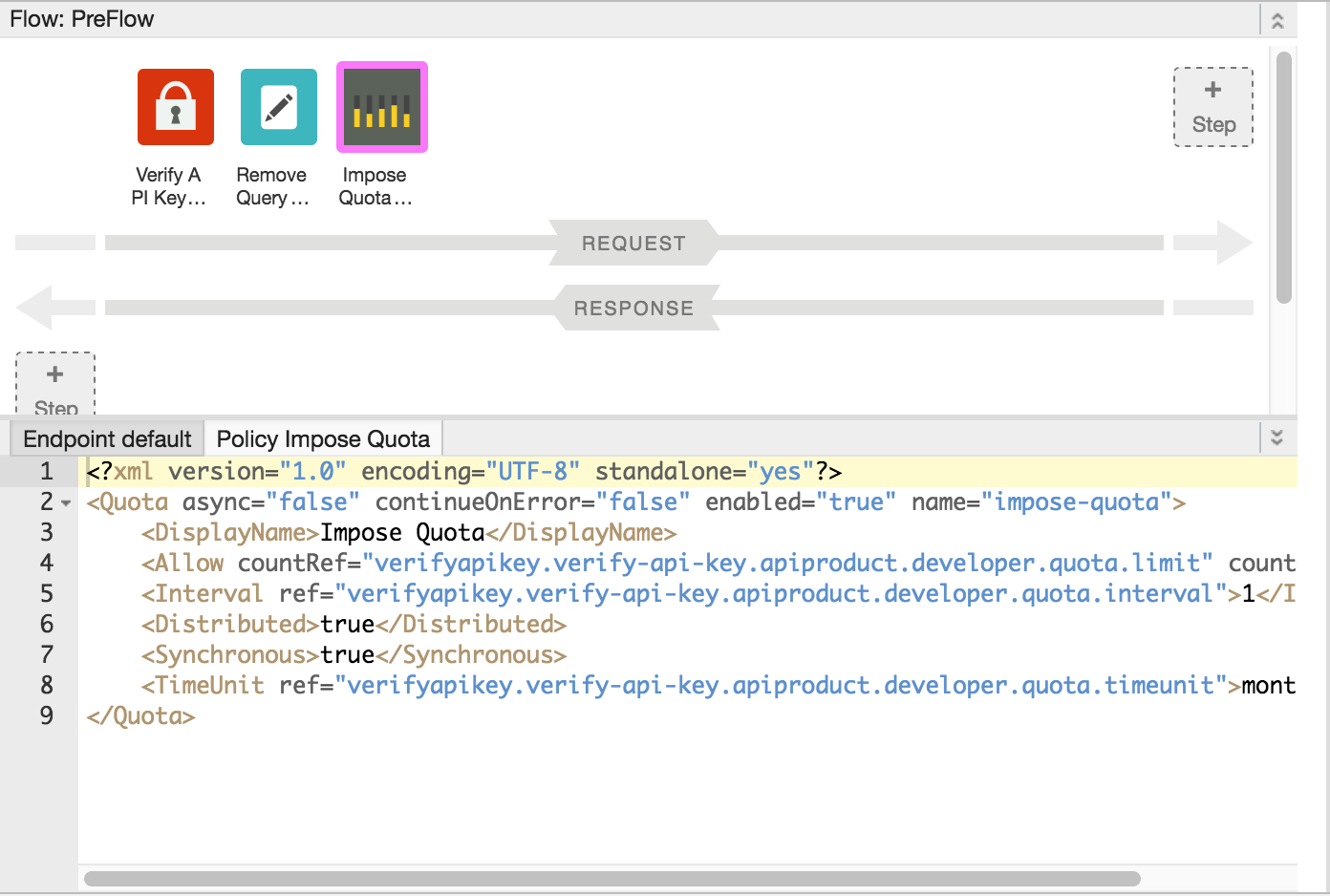
किसी नीति को फ़्लो के साथ अटैच किए बिना जोड़ना
किसी नीति को फ़्लो में जोड़े बिना उसे जोड़ने के लिए, जो गड़बड़ियों को ठीक करने में मदद करती है. इसके लिए, + पर क्लिक करें नेविगेटर व्यू में नीतियां बार पर जाकर, जोड़ें नीति का डायलॉग बॉक्स और नीति जोड़ें (जैसा कि पिछले चरण में चौथे से छठे चरण में बताया गया है) सेक्शन में बताया गया है).
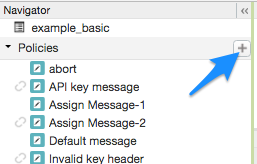
किसी भी फ़्लो से अटैच नहीं की गई नीति को "डिटैच किया गया" के साथ फ़्लैग किया जाता है आइकॉन पर क्लिक करें नीतियां सूची, जैसा कि API कुंजी के मैसेज की नीति के बगल में दिखाया गया है
नीति बनाने के बाद, इसे किसी फ़्लो में अटैच किया जा सकता है. ऐसा करने के लिए, नीति को डिज़ाइनर व्यू में अपनी पसंद के फ़्लो में नीतियां लिस्ट करें.
फ़्लो से नीतियों को अलग किया जा रहा है
किसी फ़्लो से नीति को अलग करने के लिए, फ़्लो चुनें. मेन्यू में मौजूद नीति के आइकॉन पर माउस ले जाएं फ़्लो का डिज़ाइनर व्यू. उस सर्कल में मौजूद X पर क्लिक करें आइकन में दिखाई देता है.
नीति से जुड़े किसी इंस्टेंस को मिटाना
नीति का कोई इंस्टेंस मिटाने के लिए, मेन्यू में नीति की एंट्री पर माउस ले जाएं नेविगेटर व्यू. उस सर्कल में मौजूद X पर क्लिक करें जो दाईं ओर ले जाएं.
यूज़र इंटरफ़ेस (यूआई) में नीतियां कॉन्फ़िगर करना
जब यूज़र इंटरफ़ेस (यूआई) एक नीति इंस्टेंस जनरेट करता है, तो वह सामान्य यूआरएल के लिए सही डिफ़ॉल्ट वैल्यू लागू करता है सेटिंग. अपनी ज़रूरी शर्तें पूरी करने के लिए, आपको इन सेटिंग में बदलाव करना पड़ सकता है.
उदाहरण के लिए:<?xml version="1.0" encoding="UTF-8" standalone="yes"?> <SpikeArrest async="false" continueOnError="false" enabled="true" name="spikearrest-1"> <DisplayName>SpikeArrest-1</DisplayName> <FaultRules/> <Properties/> <Identifier ref="request.header.some-header-name"/> <MessageWeight ref="request.header.weight"/> <Rate>30ps</Rate> </SpikeArrest>
एक्सएमएल कॉन्फ़िगरेशन में सीधे बदलाव करके, किसी नीति को कॉन्फ़िगर किया जा सकता है.
कोड व्यू. उदाहरण के लिए, स्पाइक अरेस्ट नीति के लिए सबसे ज़्यादा मैसेज रेट यह है
शुरुआत में 30 मैसेज प्रति सेकंड पर सेट किया गया. सबसे ज़्यादा दर में बदलाव करने के लिए,
<Rate> तत्व मान सेट करें. इसके बारे में ज़्यादा जानकारी पाने के लिए
नीतियों को कॉन्फ़िगर करने के लिए, नीति का रेफ़रंस देखें.
नीतियों को कट करके भी कोड व्यू में चिपकाया जा सकता है. यह अपने पब्लिकेशन का GitHub पर उपलब्ध सैंपल में दी गई नीतियों का फिर से इस्तेमाल करने के लिए.
जब कोड व्यू में, किसी नीति की परिभाषा में बदलाव किए जाते हैं, तो पेज, प्रॉपर्टी इंस्पेक्टर में भी दिखते हैं. इसका उलटा भी सही है — इसे प्रॉपर्टी इंस्पेक्टर में किए गए बदलाव और वे एक्सएमएल में कोड व्यू.
इस विषय में इस्तेमाल की गई कोटा की नीति से जुड़े दस्तावेज़ देखने के लिए, कोटा की नीति देखें.

